Der er alle mulige fejl, der kan vises i din browser, men nogle brugere rapporterede Udvid dit browservindue for at se denne historie besked.
Dette er en af de fejlmeddelelser, der vises, når du prøver at se en historie på Facebook. I dagens artikel viser vi dig, hvordan du kan slippe af med dette browserproblem.
Når alt kommer til alt vil du sandsynligvis vende tilbage til at nyde Facebook så hurtigt som muligt.
Hvordan løser jeg udvid dit browservindue for at se denne historie?
1. Skift til en anden browser
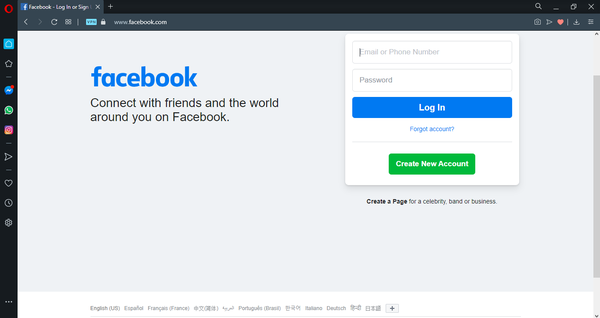
Hvis du får Udvid dit browservindue for at se denne historie måske er din webbrowser problemet. Hvis det er tilfældet, bør du overveje at skifte til Opera.
Browseren er let på dine ressourcer, hvilket betyder, at den nemt kan håndtere alle mulige multimedieopgaver. Derudover har den også en indbygget fuldskærm, så du kan nyde den annoncefri browseroplevelse.
Der er også en gratis og ubegrænset VPN, der beskytter dit privatliv. Yderligere funktioner inkluderer batterisparer, indbygget messenger, understøttelse af Chrome-udvidelser og utallige tilføjelser at vælge imellem.
Samlet set er Opera en god browser, og hvis du har problemer med din nuværende, kan det være den bedste løsning at skifte til Opera.
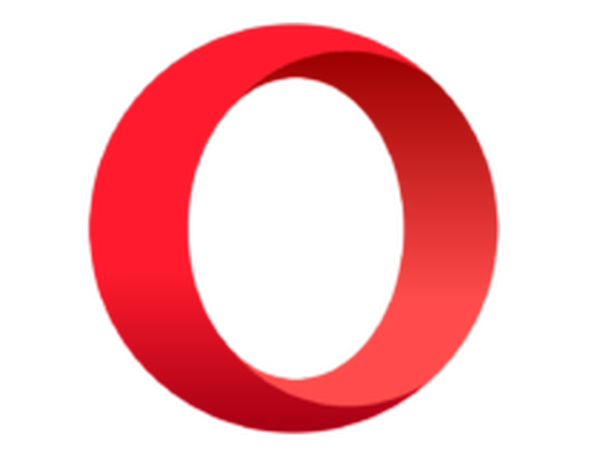
Opera
Kan du ikke udvide dit browservindue for at se en historie? Installer Opera, så løser du nemt dette problem! Få det gratis Besøg webstedet2. Brug tastaturgenveje

- I din webbrowser skal du trykke på F11 eller Fn + F11 for at gå til fuldskærmstilstand.
- Hvis det ikke virker, skal du trykke på Ctrl og - tasten nogle gange for at zoome ud.
- Opdater din side, og kontroller, om problemet er løst.
Nogle brugere hævder, at zoomniveauet skal indstilles til 100%, så sørg også for at prøve det.
Dette er en pæn lille løsning, og flere brugere rapporterede, at det fungerede for dem, så er du velkommen til at prøve det.
3. Nulstil skaleringsindstillinger
- Åbn Indstillinger app. Du kan gøre det hurtigt med Windows-nøgle + I genvej.
- Gå til System afsnit.
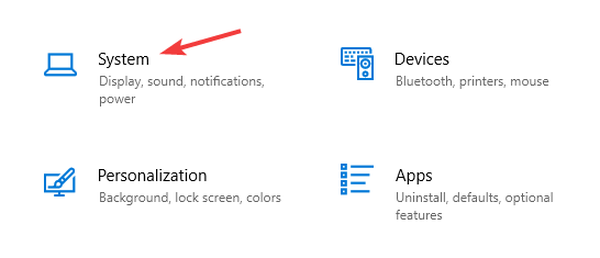
- Find nu Skalering og indstil den til 100%.
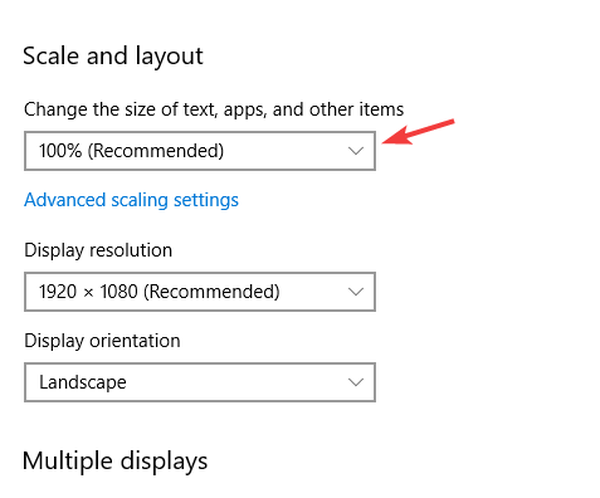
Når du har foretaget disse ændringer, skal du kontrollere, om problemet stadig er der.
Udvid dit browservindue for at se denne historie fejl opstår normalt på grund af dine indstillinger, og vi håber, at denne artikel har formået at løse dit problem.
FAQ: Lær mere om Facebook
- Hvordan ser du en historie i Facebook-browseren?
For at se en Facebook-historie i en browser skal du blot åbne Facebook-webstedet og vælge den historie, du vil se.
- Hvordan åbner jeg Facebook i browseren?
For at åbne Facebook i browseren skal du besøge Facebook-webstedet fra din valgte browser, og det skal være det.
- Har Facebook en browser?
Nej, Facebook har ikke sin egen browser, men du kan få adgang til den med en webbrowser som f.eks. Opera.
- Skal jeg bruge Facebook-appen eller browseren?
Det kommer ned til personlig præference og hvad du finder mere praktisk. Til desktop er browserversionen altid bedre.
Redaktørens note: Dette indlæg blev oprindeligt offentliggjort i maj 2020 og er siden blevet moderniseret og opdateret i august 2020 for friskhed, nøjagtighed og omfattende.
- Browserfejl
 Friendoffriends
Friendoffriends



